最好的Xbox One媒體播放軟體
摘要: 在Xbox上安裝媒體播放軟體後,它就可以被用作電影播放裝置。本文將向您介紹可以用於Xbox One的一些最佳媒體播放軟體。
Xbox One不只可以用來做遊戲主機,您還可以用它來看電視、從Netflix或Hulu串流電影,甚至還能把它變成全能的媒體播放機。
現在我們就來聊聊關於Xbox One Media Player的更多內容。
Xbox One Media Player
您可以使用Xbox One Media Player播放幾乎任何媒體檔案,就像在電腦上使用媒體播放軟體那樣。
Xbox One Media Player支援用戶所使用的大多數常見的視訊、音訊和圖片格式。
除了支援MPEG格式,它還支援不太常見的格式,例如3GP、WAV和M-JPEG。
它支援幾乎所有圖片格式,從動畫GIF到TIFF都支援。
那麼,如何找到Xbox One Media Player應用程式並使用它呢?
安裝Xbox One Media Player
事實上,Xbox One並沒有預安裝Xbox One Media Player,您需要自己動手安裝它。
訪問Xbox商店,在應用程式中搜尋媒體播放機。
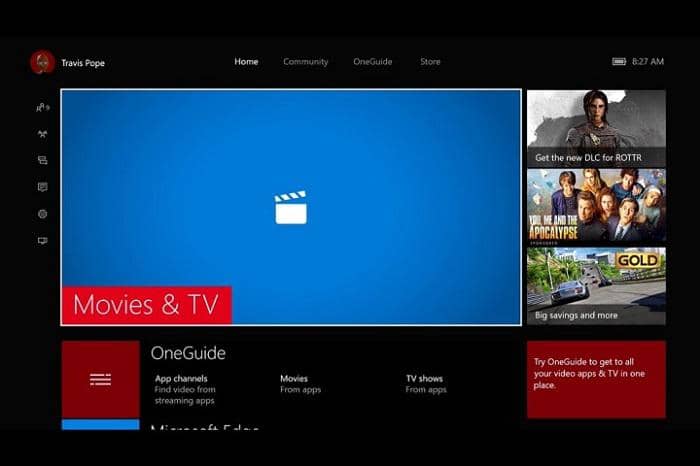
您可以很容易找到Xbox One Media Player並安裝它。
如果您對官方的Xbox One Media Player功能不滿意,不妨看看以下媒體播放軟體,您可以選擇其中的軟體代替Xbox One Media Player。
Xbox One媒體播放軟體: Blu-ray Player
您可以把儲存了電影檔案的隨身碟插入Xbox One,然後使用Xbox One Media Player播放電影。
不過,如果想要播放DVD呢?使用Blu-ray Player這款軟體就可以了。
Blu-ray Player軟體可以允許您根據藍光電影/DVD的目標生產區域播放藍光或DVD電影。
如果您在3D電視上播放電影,Blu-ray Player軟體支援播放藍光3D電影。

以下是將Blu-ray Player安裝到Xbox One上的方法。
啟動Xbox One後,進入Xbox應用程式商店。
在搜尋欄中,輸入Blu-ray,這時Blu-ray Player會出現在搜尋結果中。
安裝此Xbox One媒體播放程式。
另一個比較簡單的安裝方法是,將您的DVD光碟或藍光光碟放入Xbox的光碟託盤中。
程式將在選單中出現。選擇Blu-ray Player並將它下載到您的Xbox One中。
您現在就能像在任何DVD/藍光播放機上播放電影那樣在Xbox One上播放自己喜愛的DVD或藍光電影了。
XBox One Media Player: VLC
VLC這款軟體大家都比較熟悉。一般我們遇到無法播放的檔案格式時,常常會使用VLC播放。
VLC常被稱之為影音播放界的瑞士軍刀。使用VLC時,無需下載額外的編解碼器或插件。
VLC 3.0版本加入了DVD/藍光播放功能,這讓VLC成為了一款理想的Xbox One媒體播放軟體。
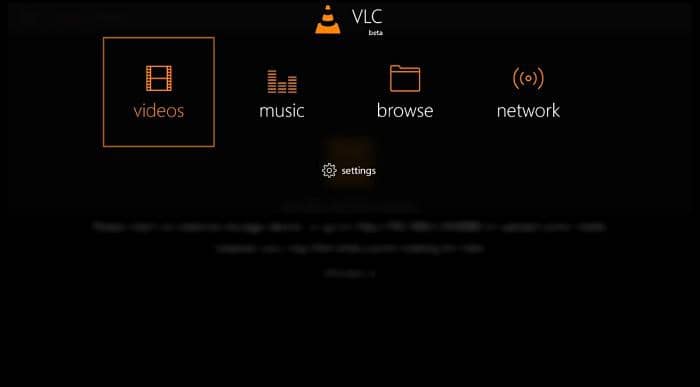
如果您想使用具備更多實用功能的播放軟體,那麼選擇VLC作為您的Xbox播放軟體就對了,在播放數位媒體檔案時VLC更是一個非常好的選擇。
如果您含有媒體檔案的外接存儲裝置連接到了Xbox,VLC可以檢測到該裝置並能在您的高清電視上播放這些檔案。
VLC還是一款出色的Xbox One字幕媒體播放軟體,它對於字幕檔有著非常良好的支援。
以上就是關於所有最好Xbox One媒體播放軟體的全部內容,現在我們將向您介紹最好的Windows平臺媒體播放軟體。
DVDFab Player 5
DVDFab Player 5是一種全能的Windows媒體播放軟體,它的眾多強大功能會讓所有電影迷及音樂迷感到驚豔。
您可以免費下載DVDFab Player 5。
如果您在尋找相容性和穩定性都出眾的可流暢播放媒體的播放軟體,那麼DVDFab Player 5是您最明智的選擇。
它支援在電腦或電視上播放媒體內容。
如果您想要播放DVD或藍光電影,那麼您一定會喜歡DVDFab Player 5,因為它支援使用導航功能表播放這些內容。
DVDFab Player 5的功能遠不止於此,它的強大功能還有很多。比如,它支援播放4K UHD藍光電影,支援HDR10和高解析度音訊。
現在免費下載DVDFab Player 5並開始使用,以下就是Player 5的使用方法。
運行DVDFab Player 5,您可以看到兩個選項,分別是“電腦模式”和“電視模式”。
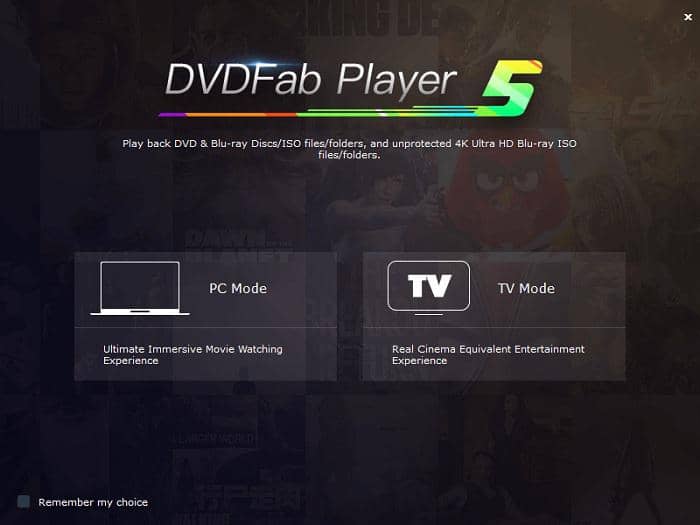
多數情況下,我們會選擇“電腦模式”。這一模式下可以在電腦上播放媒體檔案或使用HDMI電纜將電腦與電視相連後,使用電腦播放媒體檔案。
如果選擇“電腦模式”,那麼接下來會看到螢幕中間有一個“+”按鈕的畫面。
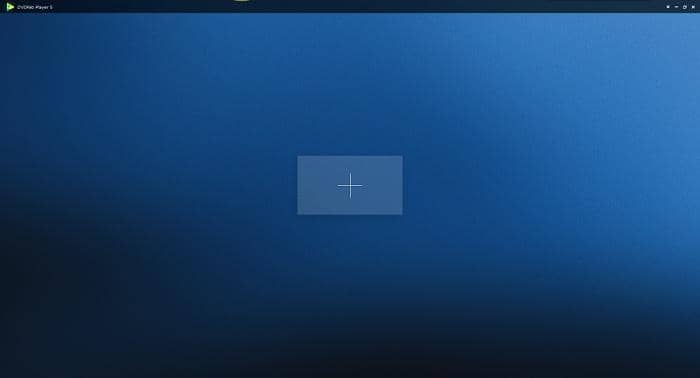
點擊“+”按鈕,就可以打開想要播放的媒體檔案。
如果選擇“電視模式”,您將看到如下圖所示的選項。
您可能會選擇“光碟”或“我的電腦”。
在“光碟”模式下,您可以播放DVD或藍光電影(如果您在電腦上安裝了藍光光碟機)。
人們更多會選擇“我的電腦”,進而打開任何存儲媒體的位置,包括硬碟、隨身碟、DVD光碟機等,並選擇想要播放的媒體檔案。
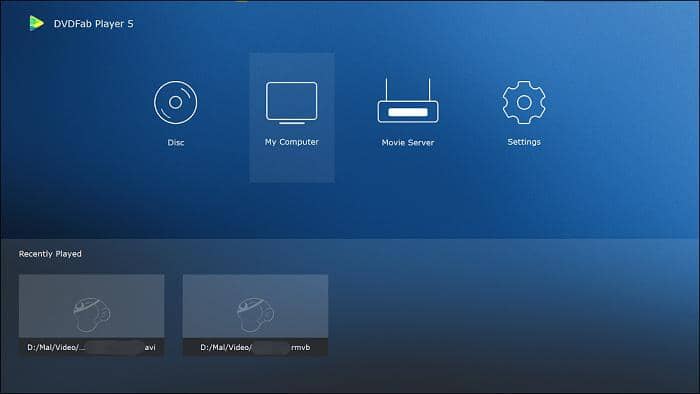
DVDFab Player 5用起來就是這麼簡捷。
趕快使用DVDFab Player 5播放您的媒體檔案吧,您一定不會失望!
您可能還對以下工具感興趣
將DVD轉檔成各種視訊/音訊格式
將藍光電影轉檔成各種視訊/音訊格式



